Indien je vragen hebt of suggesties, stuur ons dan een bericht.
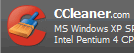 CCleaner verwijdert ongebruikte en tijdelijke bestanden zoals, niet werkende snelkoppelingen, prullenbak, tijdelijke internet bestanden, cookies, de geschiedenis enz. enz... De pc wordt sneller, werkt efficiënter en er wordt schijfruimte vrijgemaakt.
CCleaner verwijdert ongebruikte en tijdelijke bestanden zoals, niet werkende snelkoppelingen, prullenbak, tijdelijke internet bestanden, cookies, de geschiedenis enz. enz... De pc wordt sneller, werkt efficiënter en er wordt schijfruimte vrijgemaakt.
Als je programma's installeert en een tijdje later terug deinstalleert blijven er in het register nog steeds registersleutels achter. Op deze manier weten de programma's die je als trail (op proef) hebt geïnstalleerd wanneer ze verlopen zijn.
In CCleaner is een functie voorzien om je register te scannen op ActiveX controls, ClassID's, ongeldige verwijzigingen en dergelijke meer.
Het opruimen van het register moet overigens met de nodige voorzichtigheid gebeuren. Het is steeds aan te raden om eerst een herstelpunt te maken via systeemherstel.
Tijdens het opruimen van het register vraagt CCleaner om een backup-file aan te maken. Doe dit zeker, je moet wel zelf de map aanduiden waar de backup-file in moet opgeslagen worden.
CCleaner is gratis en te downloaden vanaf de site van CCleaner en sinds de versie 1.16 van december 2004 kan je tijdens het installeren voor een Nederlandstalige installatie kiezen.
Na de installatie is er een icoon op het bureaublad verschenen, dubbelklik hierop
Best maak je vooraleer je begint via systeemherstel een herstelpunt.
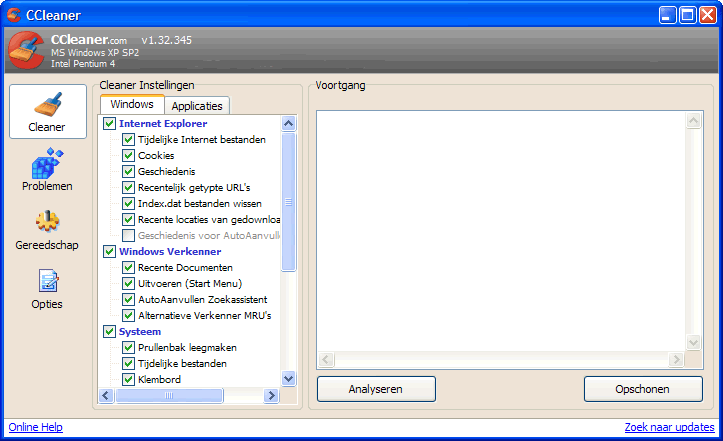
In het Tabblad Windows en Applicaties staan een aantal vakjes aangevinkt, CCleaner gaat opruimen wat in beide tabbladeren is aan gevinkt. Je kunt die standaard instelling laten staan, je kan het natuurlijk ook naar wens aanpassen maar dit is normaal niet nodig.
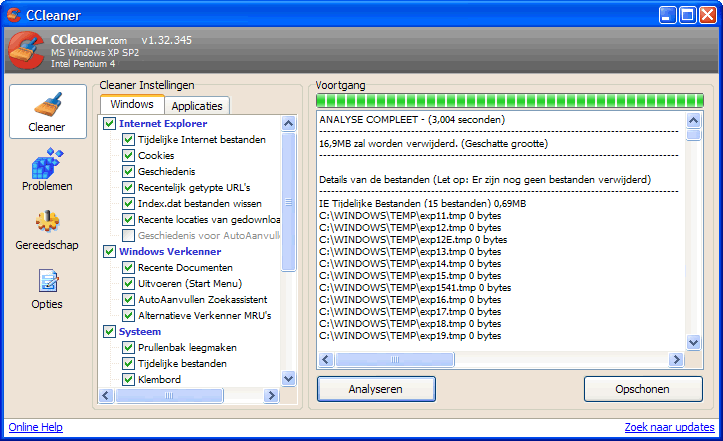
CCleaner laat in het rechtervenster alle overbodige bestanden zien. Boven in de lijst staat hoeveel MB er kan verwijderd worden, in dit geval is dat 212.9 MB.
Het register opruimen moet apart gebeuren.
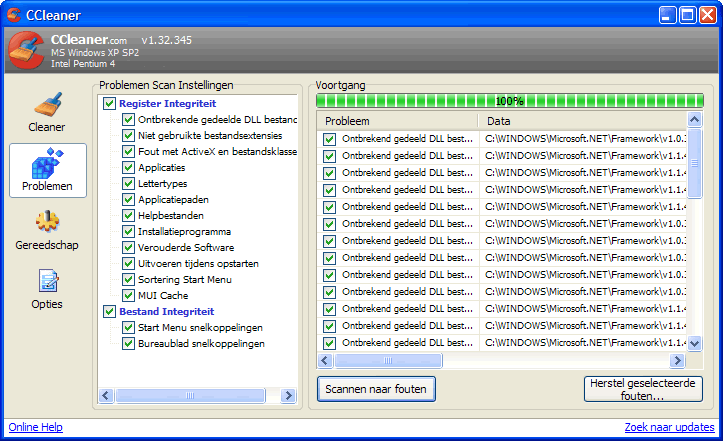
Na het scannen op fouten heeft CCleaner ze nog niet verwijderd, wat je wilt laten verwijderen moet je aanvinken.

CCleaner vraagt om een back-upbestand te maken van de wijzigingen die in het register gaan uitgevoerd worden. Het aangeraden om op Ja te klikken. Als het nadien met een programma fout gaat kan je nog steeds het back-upbestand terugplaatsen.
Je gaat zelf moeten bepalen waar CCleaner het back-upbestand moet gaan opslaan. Ik heb een map gemaakt in de rootmap van CCleaner.
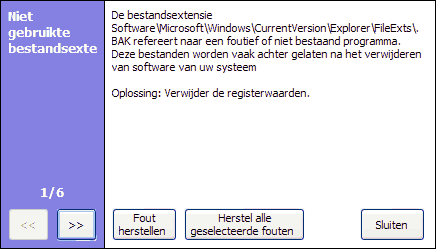
Al de vakjes die je hebt aangevinkt kan je hier één voor één laten herstellen of ze allemaal in één keer herstellen door op Herstel alle geselecteerde fouten te klikken.
Het programma kan dan gesloten worden.
Indien er nadien problemen zijn met een programma kan het back-upbestand terug geplaatst worden.
Ga via de verkenner naar de map waar het back-upbestand is opgeslagen, dubbelklik op het bestand. Hierdoor worden de verwijderde fouten terug in het register geplaatst.
Schijf, map, bestand en zelfs registersleutels, waarvan je wil dat ze niet worden gewist kan je uitsluiten van scannen.
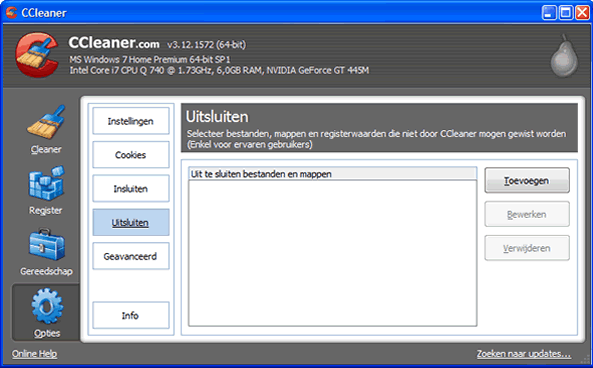
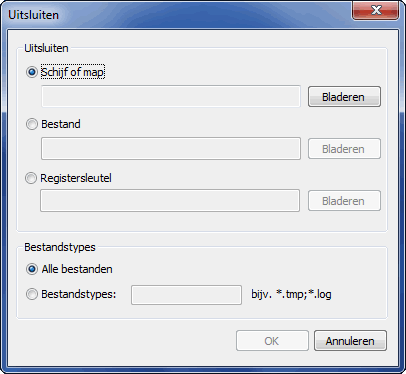
Hier hebben we dan de mogelijkheid om schijf, map, bestand en registersleutels toe te voegen aan de uitsluitlijst.
Bij instelling Schijf of map kan er gekozen worden voor alle bestanden ofwel enkel de bestandstypes die je zelf in het invulveld kan ingeven.
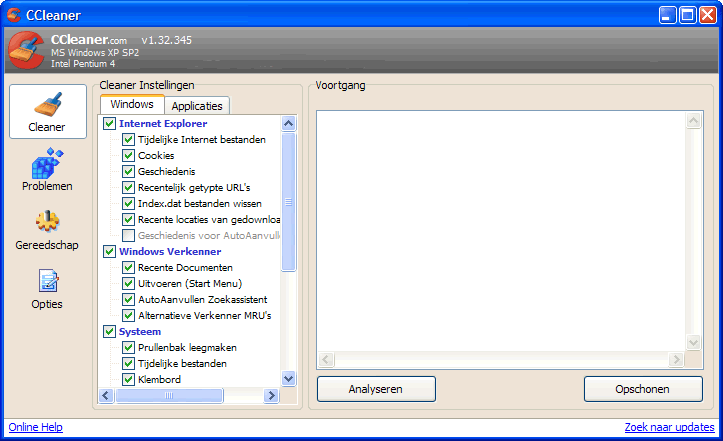
Klik rechts onder op de link Zoek naar updates om te controleren of er een nieuwere versie beschikbaar is. Er opent een webpagina vanwaar je de laatste versie kunt van downloaden.
Om de nieuwste versie te installeren hoef je de oude niet te verwijderen, alleen zorgen dat het nieuwe programma wordt geïnstalleerd in de map waar de oude versie instaat, die dan overschreven wordt.
Designed by kaZzu.be
Filesharing MP3 PC opruimen Spyware Software Contact Privacy-Policy
© PChelpen 2004 - 2018 Alle rechten voorbehouden.